Lenovo M30-70 Notebook User Manual Page 1
Browse online or download User Manual for Laptops Lenovo M30-70 Notebook. Lenovo M30-70 Notebook Manuale d'uso
- Page / 48
- Table of contents
- BOOKMARKS




- M30-70 / M40-70 1
- Indicatori di stato 9
- Primo utilizzo 11
- Ricarica della batteria 12
- Rimozione della batteria 12
- Utilizzo del touchpad 14
- Tasti di scelta rapida 15
- Tasti e pulsanti speciali 20
- - - - - - - - - - - 23
- Schermata Start Desktop 24
- Accesso Cerca 25
- Accesso Condividi 25
- Accesso Start 25
- Accesso Dispositivi 25
- Accesso Impostazioni 26
- Arresto del computer 27
- Attenzione: 28
- Connessione hardware 30
- Configurazione software 31
- Ripristino 34
- Informazioni 36
- Assistenza 38
- Problemi relativi all’audio 42
- Altri problemi 43
- Marchi di fabbrica 46
Summary of Contents
Lenovo M30-70 / M40-70Leggere gli avvisi sulla sicurezza e gli importantisuggerimenti contenuti nei manuali inclusi prima diutilizzare il computer.it-
6Capitolo 1. Panoramica del computerVista inferiore - - - - - - - - - - - - - - - - - - - - - - - - - - - - - - - - - - - - - - - - - - - - - - - - -
7Capitolo 2. Operazioni preliminariPrimo utilizzo - - - - - - - - - - - - - - - - - - - - - - - - - - - - - - - - - - - - - - - - - - - - - - - - - -
8Capitolo 2. Operazioni preliminariUtilizzo dell’alimentatore CA e delle batterie - - - - - - - - - - - - - - - - - - - - - - - - - - - Controllo d
Capitolo 2. Operazioni preliminari9 Manipolazione della batteriaSe la batteria ricaricabile non viene sostituita con un tipo di batteria corretto, pu
10Capitolo 2. Operazioni preliminariUtilizzo del touchpad - - - - - - - - - - - - - - - - - - - - - - - - - - - - - - - - - - - - - - - - - - - - - -
Capitolo 2. Operazioni preliminari11Tasti di scelta rapida - - - - - - - - - - - - - - - - - - - - - - - - - - - - - - - - - - - - - - - - - - - - - -
12Capitolo 2. Operazioni preliminari Impostazione del modo tasti di scelta rapidaCome impostazione predefinita, le funzionalità dei tasti di scelta r
Capitolo 2. Operazioni preliminari13Utilizzo di periferiche esterne - - - - - - - - - - - - - - - - - - - - - - - - - - - - - - - - - - - - - - - - -
14Capitolo 2. Operazioni preliminari Collegamento di periferiche USBÈ possibile collegare una periferica USB al computer inserendo la relativa spina
Capitolo 2. Operazioni preliminari15 Collegamento di periferiche Bluetooth (sui modelli selezionati)Se il computer è provvisto di un adattatore Bluet
Prima edizione (aprile 2014)© Copyright Lenovo 2014.Prima di utilizzare il prodotto, leggere le Informazioni generali e istruzioni per la sicurezza Le
16Capitolo 2. Operazioni preliminariTasti e pulsanti speciali - - - - - - - - - - - - - - - - - - - - - - - - - - - - - - - - - - - - - - - - - - - -
Capitolo 2. Operazioni preliminari17Indicatori di stato del sistema - - - - - - - - - - - - - - - - - - - - - - - - - - - - - - - - - - - - - - - - -
18Capitolo 2. Operazioni preliminariN.SimboloIndicatoreStato indicatoreSignificatoAlimenta-zioneAcceso (bianco fisso)Il computer è acceso.Lampeg-giant
19Capitolo 3. Introduzione all’uso di WindowsConfigurazione del sistema operativo per la prima volta - - - - - - - - - - - Al primo utilizzo è necessa
20Capitolo 3. Introduzione all’uso di Windows• Muovere il cursore nell’angolo inferiore sinistro, quindi selezionare il pulsante Start.Schermata Start
Capitolo 3. Introduzione all’uso di Windows21 Accesso CercaIl pulsante di accesso rapido Cercare offre un modo utile ed efficace di trovare ciò che si
22Capitolo 3. Introduzione all’uso di Windows Accesso ImpostazioniL’accesso Impostazioni consente di eseguire le operazioni principali, quali per esem
Capitolo 3. Introduzione all’uso di Windows23Modalità di risparmio energia - - - - - - - - - - - - - - - - - - - - - - - - - - - - - - - - - - - - -
24Capitolo 3. Introduzione all’uso di Windows Attivazione dello stato di sospensioneSe il computer rimarrà inattivo per un periodo di tempo breve, at
Capitolo 3. Introduzione all’uso di Windows25Guida e supporto - - - - - - - - - - - - - - - - - - - - - - - - - - - - - - - - - - - - - - - - - - - -
iCapitolo 1. Panoramica del computer...1Vista superiore...
26Capitolo 4. Collegamento a InternetCome rete globale, Internet collega i computer di tutto il mondo offrendo servizi come la posta elettronica, la r
Capitolo 4. Collegamento a Internet27Per inserire un cavo di rete, attenersi alla procedura seguente:1Afferrare un connettore del cavo di rete per pre
28Capitolo 4. Collegamento a InternetConnessione wireless - - - - - - - - - - - - - - - - - - - - - - - - - - - - - - - - - - - - - - - - - - - - -
Capitolo 4. Collegamento a Internet29 Collegamento a una rete LAN wireless Attivazione di una connessione wirelessPer attivare le funzioni wireless,
30Capitolo 5. Sistema Lenovo OneKey RecoveryIl sistema Lenovo OneKey Recovery è un software progettato per consentire l’esecuzione del backup e del ri
Capitolo 5. Sistema Lenovo OneKey Recovery313Attenersi alle istruzioni visualizzate a schermo per ripristinare la partizione di sistema tornando allo
32Capitolo 6. Risoluzione dei problemiDomande frequenti - - - - - - - - - - - - - - - - - - - - - - - - - - - - - - - - - - - - - - - - - - - - - - -
Capitolo 6. Risoluzione dei problemi33 Sistema Lenovo OneKey RecoveryDove si trovano i dischi di ripristino?Il computer non è dotato di dischi di rip
34Capitolo 6. Risoluzione dei problemiQuando devo cambiare la modalità di avvio? La modalità di avvio predefinita del computer è la modalità UEFI. Se
Capitolo 6. Risoluzione dei problemi35Risoluzione dei problemi - - - - - - - - - - - - - - - - - - - - - - - - - - - - - - - - - - - - - - - - - - -
36Capitolo 6. Risoluzione dei problemiProblemi relativi alla password del BIOSHo dimenticato la password.• Se non si ricorda la password, è necessario
Capitolo 6. Risoluzione dei problemi37Il computer non disattiva la modalità di sospensione e il computer non funziona. • Se il computer è nella modali
38Capitolo 6. Risoluzione dei problemiProblemi relativi all’audioL’altoparlante non emette suoni anche se il volume è alto.• Verificare che:- Non sia
Capitolo 6. Risoluzione dei problemi39Altri problemiIl computer non risponde. • Per spegnere il computer, tenere premuto il tasto di accensione per al
40Appendice. Istruzioni per le CRU (parti sostituibili dal cliente)Sostituzione della batteria - - - - - - - - - - - - - - - - - - - - - - - - - - - -
Appendice. Istruzioni per le CRU (parti sostituibili dal cliente)41La seguente tabella contiene un elenco di parti sostituibili dal cliente (CRU, Cust
42Marchi di fabbricaI seguenti termini sono marchi di fabbrica o marchi di fabbrica registrati di Lenovo in Italia e/o in altri paesi.LenovoOneKeyMicr
Prima edizione (aprile 2014)© Copyright Lenovo 2014.Prima di utilizzare il prodotto, leggere le Informazioni generali e istruzioni per la sicurezza Le
Lenovo M30-70 / M40-70Leggere gli avvisi sulla sicurezza e gli importantisuggerimenti contenuti nei manuali inclusi prima diutilizzare il computer.it-
1Capitolo 1. Panoramica del computerVista superiore - - - - - - - - - - - - - - - - - - - - - - - - - - - - - - - - - - - - - - - - - - - - - - - - -
2Capitolo 1. Panoramica del computerVideocamera integrataUtilizzare la videocamera per la comunicazione video.Antenne del modulo wirelessLe antenne in
Capitolo 1. Panoramica del computer3Vista lato sinistro - - - - - - - - - - - - - - - - - - - - - - - - - - - - - - - - - - - - - - - - - - - - - - -
4Capitolo 1. Panoramica del computerVista lato destro - - - - - - - - - - - - - - - - - - - - - - - - - - - - - - - - - - - - - - - - - - - - - - - -
Capitolo 1. Panoramica del computer5Vista anteriore - - - - - - - - - - - - - - - - - - - - - - - - - - - - - - - - - - - - - - - - - - - - - - - - -
More documents for Laptops Lenovo M30-70 Notebook







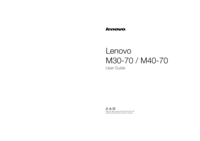

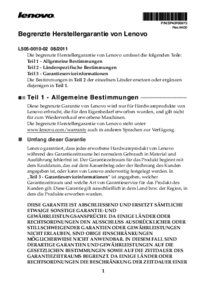



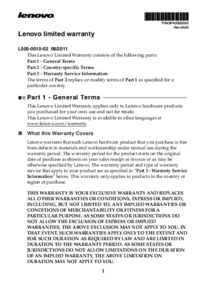
 (34 pages)
(34 pages) (28 pages)
(28 pages)







Comments to this Manuals